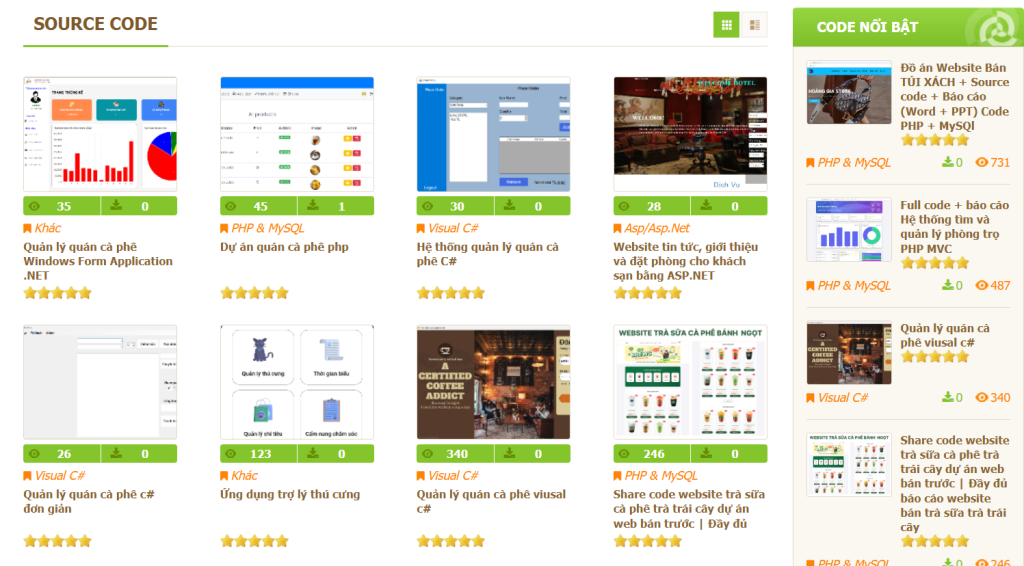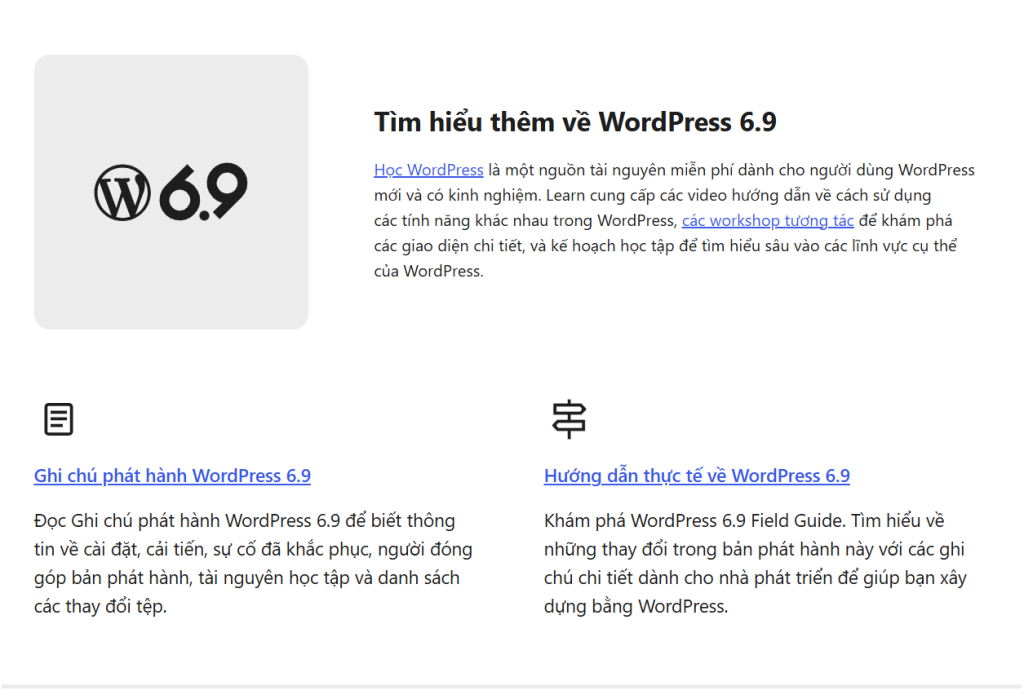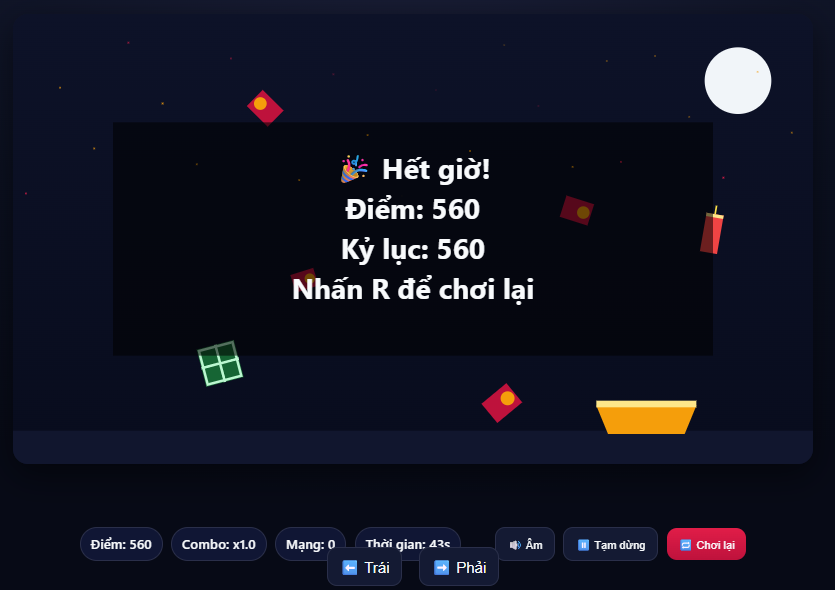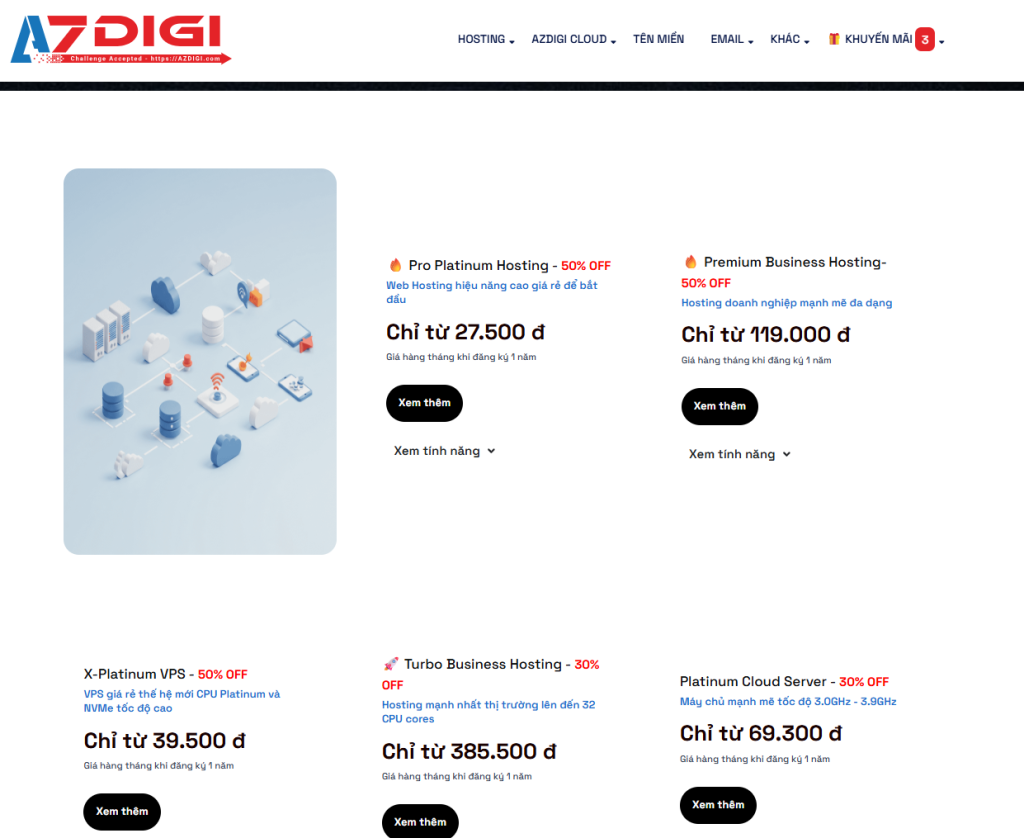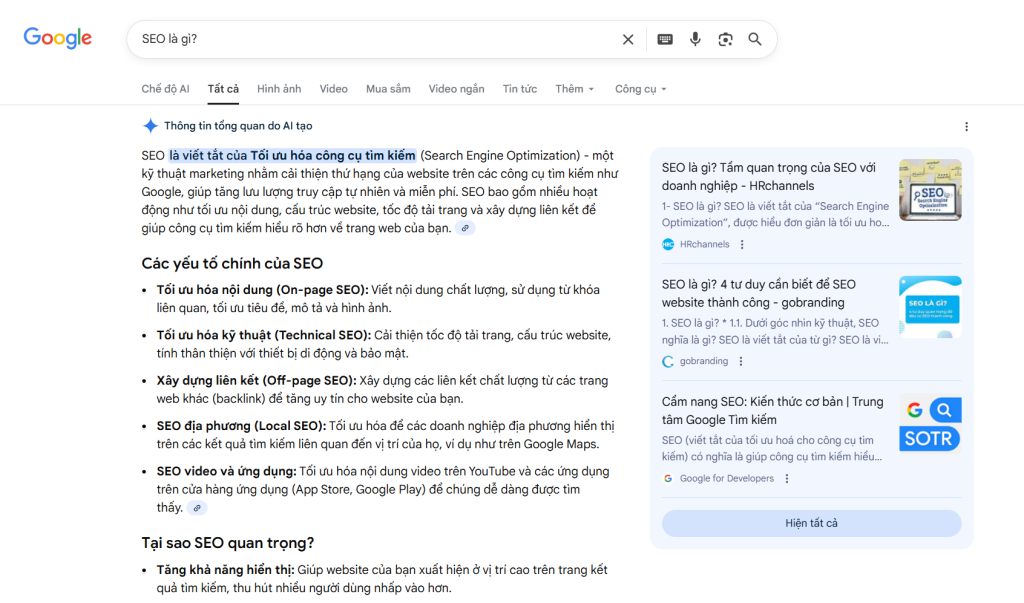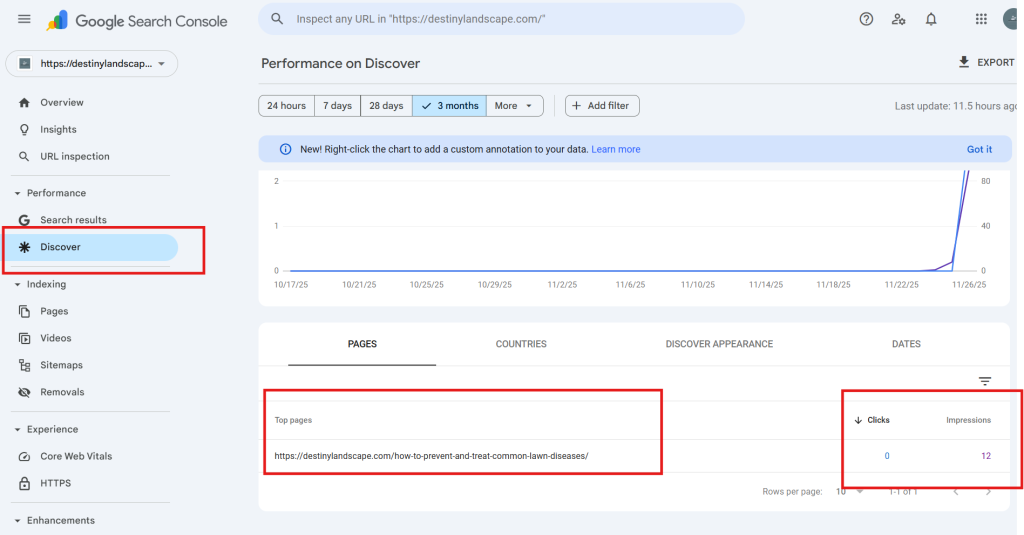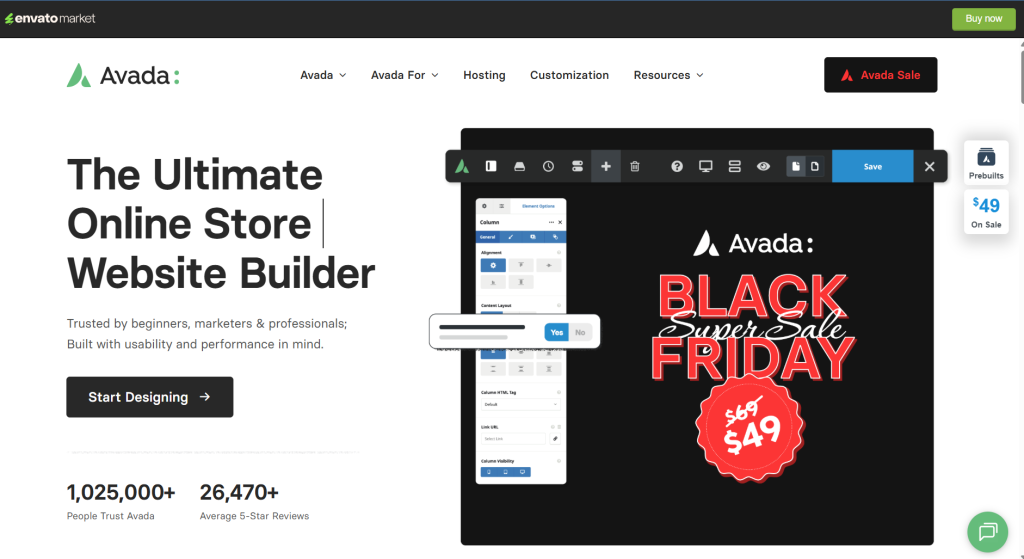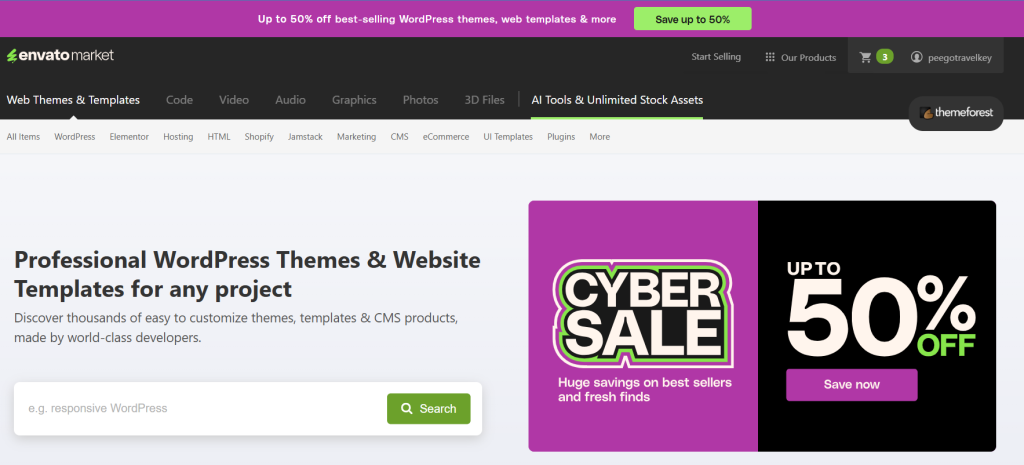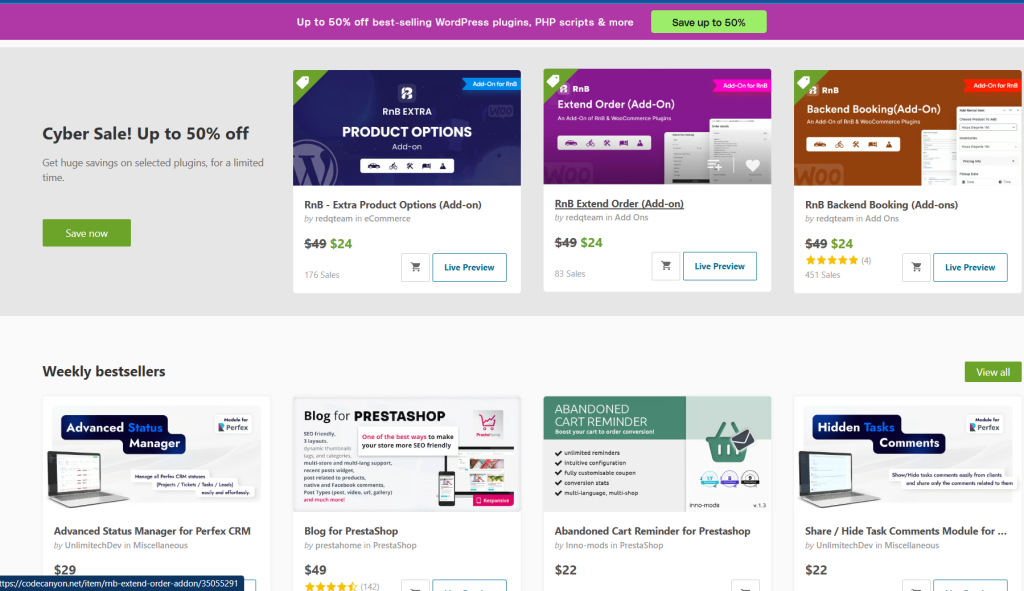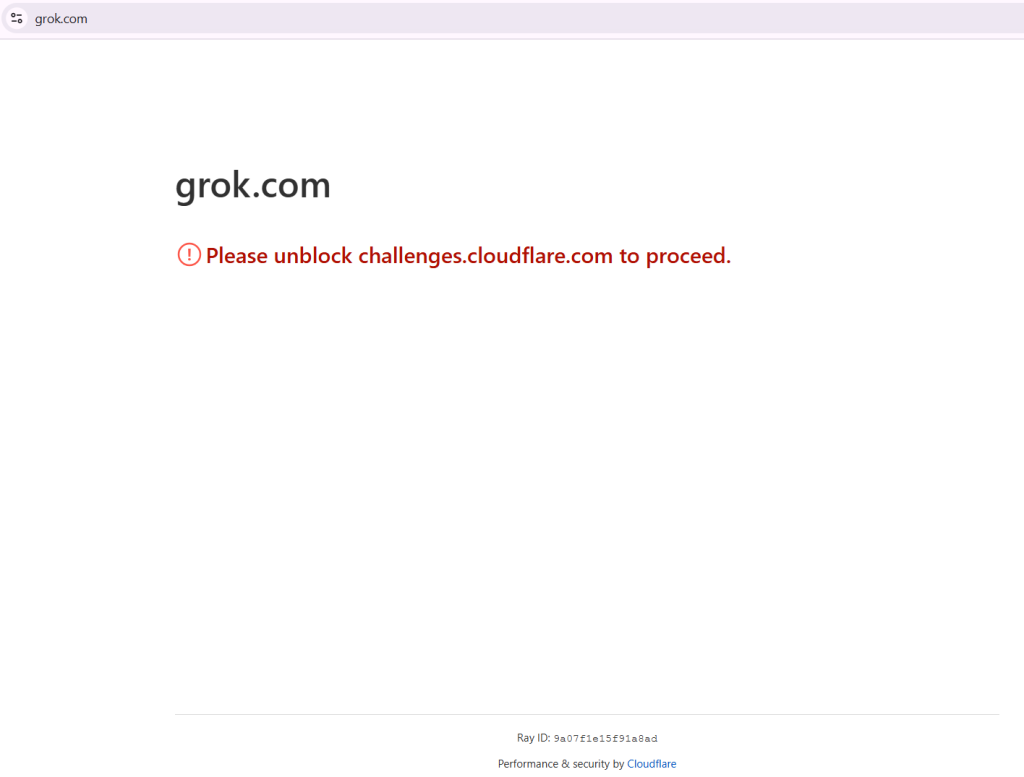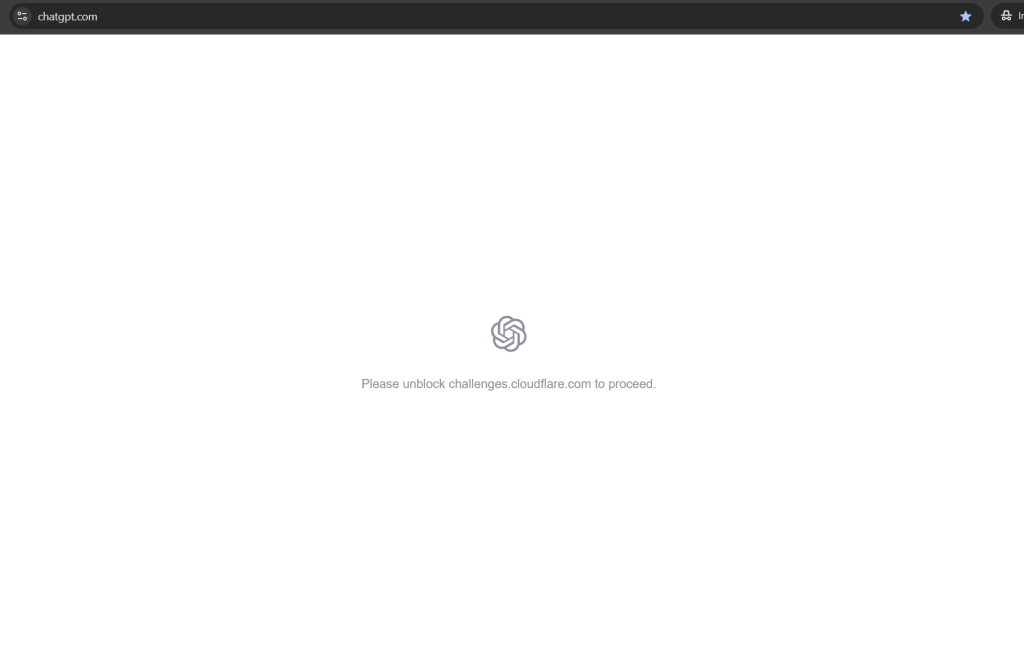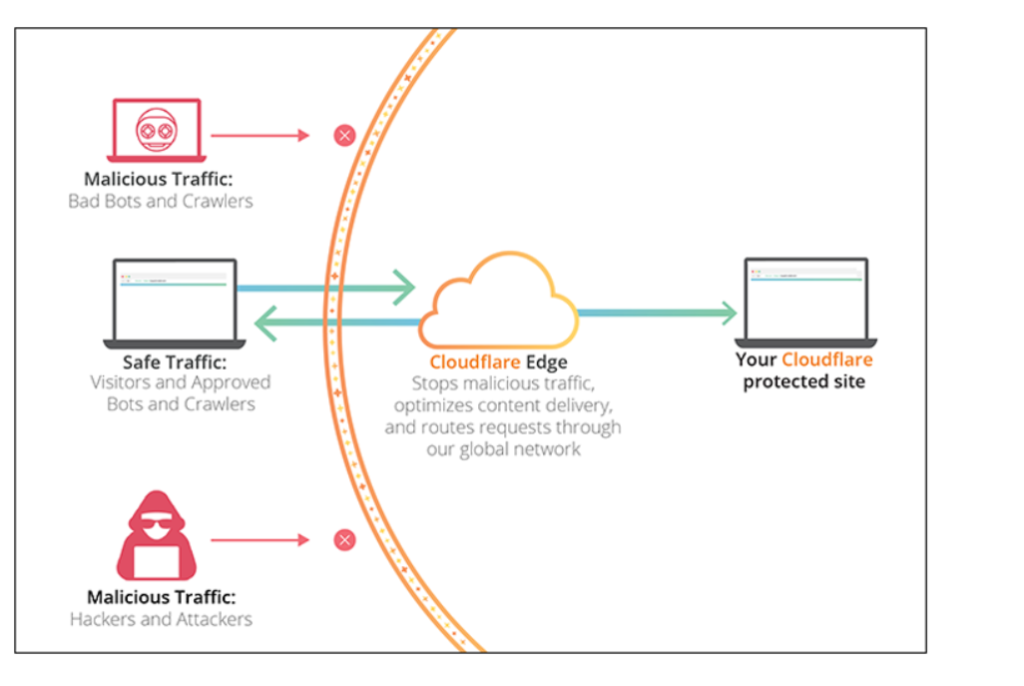Woocommerce, Bài Viết, Thủ thuật wordpress
#1 Hướng dẫn chi tiết cách tự động chia sẻ file Google Drive tới email khách hàng sau khi thanh toán qua WooCommerce
Bài viết này sẽ giúp bạn hiểu rõ cách tự động chia sẻ file Google Drive với khách hàng qua WooCommerce. Từ việc cấu hình hệ thống đến từng bước thực hiện cụ thể, hướng dẫn này sẽ giúp bạn tối ưu hóa quy trình kinh doanh và nâng cao trải nghiệm khách hàng.
1. Tại sao cần tự động hóa quy trình chia sẻ file Google Drive với khách hàng qua WooCommerce?
Trong kinh doanh sản phẩm kỹ thuật số, chẳng hạn như tài liệu học tập, phần mềm, hoặc tài nguyên số, bạn thường phải gửi tài liệu cho khách hàng ngay sau khi thanh toán. Tuy nhiên, nếu thực hiện thủ công, việc này có thể gây ra nhiều bất cập và phiền phức:
- Tốn kém thời gian và công sức: Việc gửi từng file thủ công cho mỗi khách hàng sẽ nhanh chóng trở nên mất thời gian, đặc biệt là khi số lượng khách hàng tăng lên.
- Dễ xảy ra sai sót: Khi quản lý nhiều đơn hàng mỗi ngày, rất dễ xảy ra nhầm lẫn, chẳng hạn như gửi nhầm file hoặc quên gửi tài liệu cho một khách hàng nào đó. Điều này không chỉ làm giảm độ tin cậy của dịch vụ mà còn ảnh hưởng đến uy tín doanh nghiệp.
- Giảm trải nghiệm khách hàng: Khách hàng ngày càng đòi hỏi sự nhanh chóng và tiện lợi. Nếu phải chờ đợi quá lâu để nhận được tài liệu đã mua, họ có thể cảm thấy không hài lòng, điều này sẽ ảnh hưởng đến khả năng họ quay lại mua hàng lần sau.
Giải pháp tích hợp hệ thống tự động: Khi tích hợp hệ thống tự động chia sẻ file Google Drive qua WooCommerce, quy trình này sẽ được tối ưu hóa. Hệ thống sẽ ngay lập tức gửi file đã mua đến email khách hàng sau khi thanh toán thành công, giúp bạn đảm bảo cung cấp dịch vụ nhanh chóng, chính xác và tiện lợi.
Ví dụ cụ thể về lợi ích của hệ thống tự động chia sẻ file Google Drive qua WooCommerce
Một ví dụ điển hình là một trang bán sách điện tử trực tuyến cung cấp hàng ngàn ebook. Hệ thống này sẽ gặp phải nhiều vấn đề nếu không có quy trình tự động:
- Khách hàng không phải chờ đợi: Thay vì phải chờ admin gửi file thủ công, hệ thống sẽ gửi file một cách tự động ngay sau khi đơn hàng hoàn tất.
- Đảm bảo tính chính xác tuyệt đối: Hệ thống tự động giúp loại bỏ nguy cơ gửi nhầm file hay quên gửi tài liệu. Khách hàng nhận được chính xác ebook đã chọn mà không có sai sót.
- Tiết kiệm thời gian và tăng hiệu suất: Tự động hóa giúp admin tiết kiệm thời gian xử lý đơn hàng, đặc biệt là trong các đợt bán hàng lớn hoặc khuyến mãi. Điều này giúp tăng hiệu suất và tối ưu hóa quy trình vận hành, không chỉ phục vụ tốt hơn cho khách hàng mà còn giảm thiểu khối lượng công việc cho admin.
Với hệ thống tự động chia sẻ file Google Drive, ngay sau khi khách hàng hoàn tất thanh toán, hệ thống sẽ gửi chính xác ebook họ đã chọn qua email kèm theo mã QR và các hướng dẫn cần thiết để tải xuống. Điều này không chỉ giúp tiết kiệm thời gian mà còn nâng cao tính chuyên nghiệp, tạo ấn tượng tốt với khách hàng, thúc đẩy họ quay lại với website của bạn trong tương lai.
2. Lợi ích khi tích hợp tự động chia sẻ file Google Drive qua WooCommerce
Tích hợp này mang lại nhiều lợi ích:
- Tiết kiệm thời gian: Hệ thống tự động sẽ thực hiện toàn bộ quy trình, từ chia sẻ file đến thông báo cho khách hàng, giúp bạn tiết kiệm thời gian và tập trung vào các nhiệm vụ quan trọng khác.
- Đảm bảo đúng tài liệu được gửi: Tính năng tự động giúp bạn tránh sai sót khi gửi file, tránh nhầm lẫn, đảm bảo đúng file được gửi đến đúng khách hàng.
- Nâng cao trải nghiệm khách hàng: Khách hàng sẽ nhận được file ngay lập tức, giúp tăng độ hài lòng và sự tin cậy vào dịch vụ của bạn.
3. Quy trình tự động chia sẻ file Google Drive trên WooCommerce
Dưới đây là hướng dẫn chi tiết từng bước để thiết lập quy trình tự động chia sẻ file Google Drive với khách hàng sau khi họ hoàn tất thanh toán qua WooCommerce.
Bước 1: Admin thêm URL Google Drive cho từng sản phẩm
Trong quản trị WooCommerce, bạn cần cài đặt các đường dẫn file Google Drive cho từng sản phẩm mong muốn:
- Truy cập Dashboard WooCommerce.
- Vào phần Sản phẩm và chọn sản phẩm bạn muốn thêm link.
- Trong mô tả sản phẩm hoặc trường tùy chỉnh, nhập URL Google Drive chứa file của sản phẩm.
Lưu ý: Đảm bảo rằng link Google Drive bạn thêm có quyền chia sẻ dành cho người có đường link. Điều này sẽ giúp hệ thống chia sẻ link một cách tự động mà không yêu cầu bạn phải cấp quyền thủ công.
Bước 2: Khách hàng thêm sản phẩm vào giỏ hàng và thanh toán
Quá trình này diễn ra tự động qua hệ thống WooCommerce:
- Khách hàng thêm sản phẩm vào giỏ hàng: Khách hàng chọn sản phẩm họ mong muốn và tiến hành đến phần thanh toán.
- Điền thông tin thanh toán: Khách hàng nhập email để nhận file sau khi thanh toán thành công.
- Hoàn tất thanh toán: Sau khi kiểm tra và xác nhận đơn hàng, khách hàng sẽ hoàn tất quá trình thanh toán.
Ví dụ thực tế: Một khách hàng mua phần mềm xử lý ảnh. Sau khi thanh toán, hệ thống sẽ tự động gửi email chứa link Google Drive để tải phần mềm, giúp khách hàng tải xuống ngay lập tức.
Bước 3: Chia sẻ file Google Drive tự động khi đơn hàng hoàn thành
Ngay khi trạng thái đơn hàng chuyển sang “Hoàn thành”, hệ thống sẽ thực hiện như sau:
- Gửi email tự động chứa link tải xuống Google Drive của sản phẩm đến email của khách hàng.
- Chia sẻ quyền truy cập file với chế độ chỉ xem hoặc tải xuống, tránh chỉnh sửa hoặc thay đổi nội dung file.
Cảnh báo: Nếu trạng thái đơn hàng không chuyển sang “Hoàn thành”, hệ thống sẽ không thực hiện chia sẻ file. Hãy đảm bảo rằng quy trình thanh toán và trạng thái đơn hàng được thiết lập đúng.
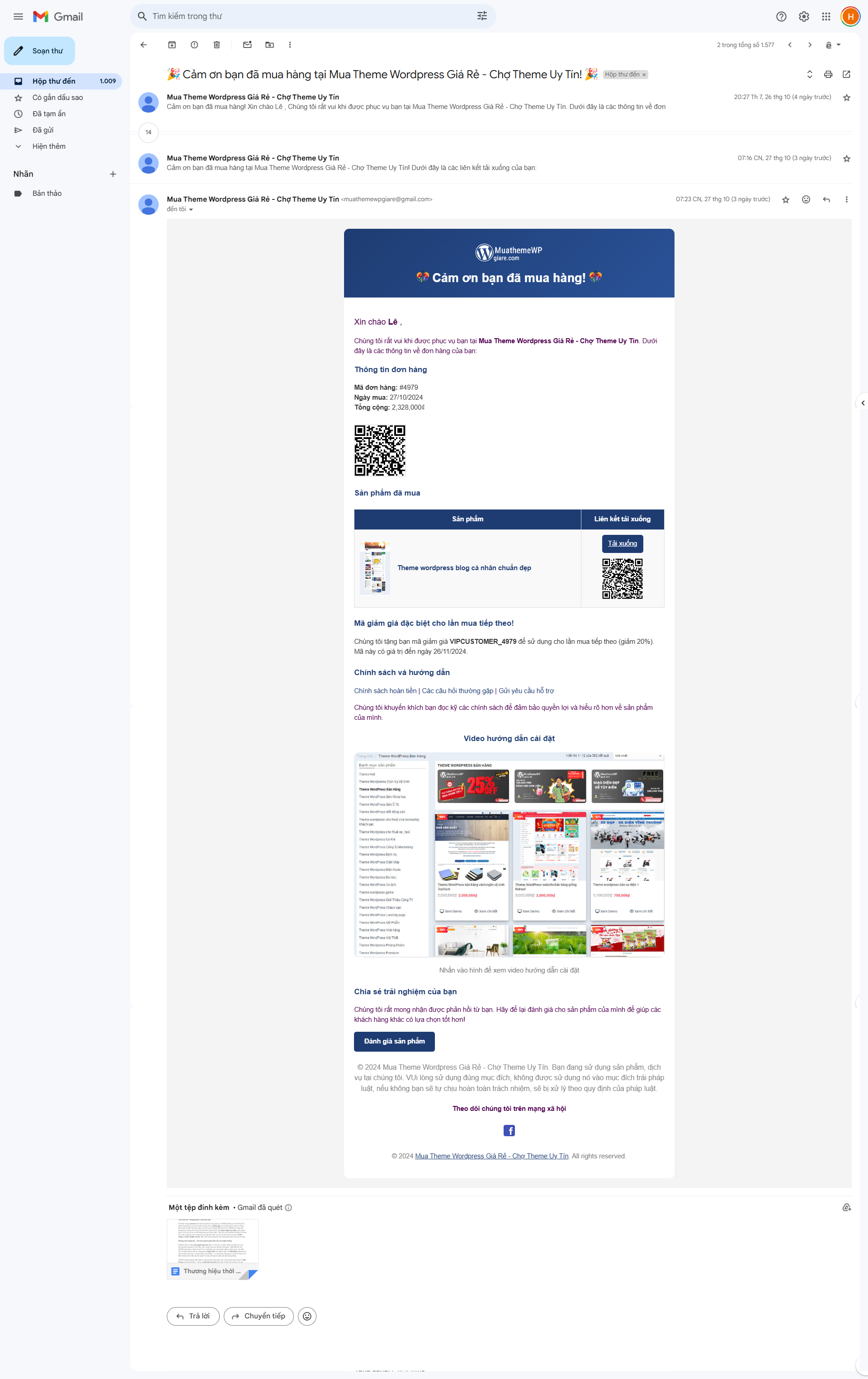
4. Cách thiết lập hệ thống chia sẻ file tự động trên WooCommerce
Để thiết lập tự động chia sẻ file, bạn cần:
- Cài đặt plugin hỗ trợ: Các plugin như WooCommerce Google Drive Product Share hoặc File Manager for WooCommerce giúp bạn dễ dàng tích hợp Google Drive với WooCommerce.
- Cấu hình plugin: Sau khi cài đặt, hãy cấu hình plugin theo các bước hướng dẫn, liên kết tài khoản Google Drive của bạn với hệ thống WooCommerce.
- Cài đặt trạng thái chia sẻ: Tùy chỉnh để chỉ chia sẻ file khi đơn hàng chuyển sang trạng thái “Hoàn thành”. Điều này giúp đảm bảo rằng chỉ các đơn hàng đã thanh toán thành công mới nhận được quyền truy cập file.
Ví dụ Plugin phù hợp: Plugin WooCommerce Google Drive Product Share cho phép bạn tự động chia sẻ file Google Drive dựa trên trạng thái đơn hàng và hỗ trợ nhiều cấu hình chi tiết, giúp tối ưu hóa quy trình chia sẻ tài liệu của bạn.
5. Các lưu ý quan trọng khi chia sẻ file qua Google Drive
Khi thiết lập quy trình chia sẻ file tự động, hãy lưu ý:
- Quyền truy cập an toàn: Đảm bảo rằng khách hàng chỉ có quyền xem và tải xuống, tránh cấp quyền chỉnh sửa.
- Kiểm tra độ chính xác của link: Hãy chắc chắn rằng các link Google Drive bạn thêm vào WooCommerce đều hoạt động và đúng với sản phẩm được bán.
- Cập nhật thường xuyên: Nếu có bất kỳ thay đổi nào trong file Google Drive, hãy cập nhật ngay link trong WooCommerce để tránh khách hàng tải xuống phiên bản lỗi thời.
Ví dụ thực tế: Nếu bạn bán tài liệu học tập, hãy cập nhật link Google Drive ngay khi có thay đổi nội dung tài liệu. Điều này giúp khách hàng luôn nhận được tài liệu mới nhất và tránh nhầm lẫn.
6. Hướng dẫn code chức năng tự động chia sẻ file Google Drive tới email khách hàng sau khi thanh toán qua WooCommerce
6.1 Chi tiết mã code và hướng dẫn thiết lập hệ thống chia sẻ file Google Drive tự động
Phần dưới đây là mã code chi tiết cùng với giải thích từng bước giúp bạn thiết lập hệ thống chia sẻ file Google Drive tự động khi khách hàng thanh toán thành công trên WooCommerce.
1. Thêm CSS ẩn lớp message-container
Hàm custom_hide_message_container_css() sẽ thêm một đoạn CSS để ẩn lớp message-container, giúp loại bỏ bất kỳ thông báo không cần thiết nào trên giao diện người dùng.
1 2 3 4 5 6 7 | add_action('wp_head', 'custom_hide_message_container_css'); function custom_hide_message_container_css() { echo "<style> .message-container { display: none; } </style>"; } |
2. Thêm trường tùy chỉnh để nhập liên kết Google Drive cho từng sản phẩm
Phần này sử dụng hàm add_drive_links_custom_field() để thêm trường tùy chỉnh vào trang quản lý sản phẩm, cho phép admin nhập các liên kết Google Drive tương ứng với từng sản phẩm.
1 2 3 4 5 6 7 8 9 10 11 | add_action('woocommerce_product_options_general_product_data', 'add_drive_links_custom_field'); function add_drive_links_custom_field() { woocommerce_wp_textarea_input(array( 'id' => '_drive_links', 'label' => 'Google Drive Links', 'description' => 'Nhập các liên kết Google Drive (mỗi liên kết trên một dòng)', 'desc_tip' => 'true', 'placeholder' => 'https://drive.google.com/...', )); } |
3. Lưu trường tùy chỉnh khi lưu sản phẩm
Hàm save_drive_links_custom_field() giúp lưu các liên kết Google Drive vào meta dữ liệu của từng sản phẩm. Điều này đảm bảo rằng mỗi sản phẩm sẽ có liên kết Google Drive tương ứng, sẵn sàng để gửi đến khách hàng sau khi hoàn tất thanh toán.
1 2 3 4 5 6 | add_action('woocommerce_process_product_meta', 'save_drive_links_custom_field'); function save_drive_links_custom_field($post_id) { $drive_links = isset($_POST['_drive_links']) ? sanitize_textarea_field($_POST['_drive_links']) : ''; update_post_meta($post_id, '_drive_links', $drive_links); } |
4. Gửi email xác nhận đơn hàng với liên kết tải xuống và mã giảm giá
Hàm send_drive_links_on_order_complete() sẽ được kích hoạt khi đơn hàng chuyển sang trạng thái “Hoàn thành”. Hệ thống sẽ kiểm tra từng sản phẩm trong đơn hàng, tạo mã giảm giá dành riêng cho khách hàng, sau đó gửi email thông báo với liên kết tải xuống và mã QR.
- Mã giảm giá cá nhân hóa: Mã giảm giá được tạo tự động dành cho khách hàng với thời hạn cụ thể, nhằm khuyến khích khách hàng quay lại mua hàng.
- Thiết kế email chuyên nghiệp: Email chứa thông tin sản phẩm, liên kết Google Drive, mã QR, và các liên kết tới trang chính sách của trang web để khách hàng có thể tìm hiểu thêm.
1 2 3 4 5 | add_action('woocommerce_order_status_completed', 'send_drive_links_on_order_complete', 10, 1); function send_drive_links_on_order_complete($order_id) { // Code thực hiện gửi email với thông tin sản phẩm và mã giảm giá, được định dạng chi tiết ở phần trên } |
5. Hiển thị liên kết tải xuống trên trang “Tài khoản của tôi”
Hàm display_custom_drive_links_in_downloads() hiển thị các liên kết tải xuống và mã QR cho từng sản phẩm đã mua trên trang Tài khoản của tôi > Tải xuống. Điều này giúp khách hàng dễ dàng truy cập các file đã mua và tải xuống bất cứ khi nào họ muốn.
- CSS tối ưu hóa giao diện: CSS được thêm vào để tạo một bảng tải xuống đẹp mắt, dễ sử dụng với các nút tải xuống và mã QR cho từng sản phẩm.
- Tối ưu hóa trải nghiệm người dùng: Mã QR giúp khách hàng tải xuống nhanh chóng từ thiết bị di động.
1 2 3 4 5 | add_action('woocommerce_account_downloads_endpoint', 'display_custom_drive_links_in_downloads'); function display_custom_drive_links_in_downloads() { // Code hiển thị danh sách sản phẩm với các liên kết tải xuống và mã QR } |
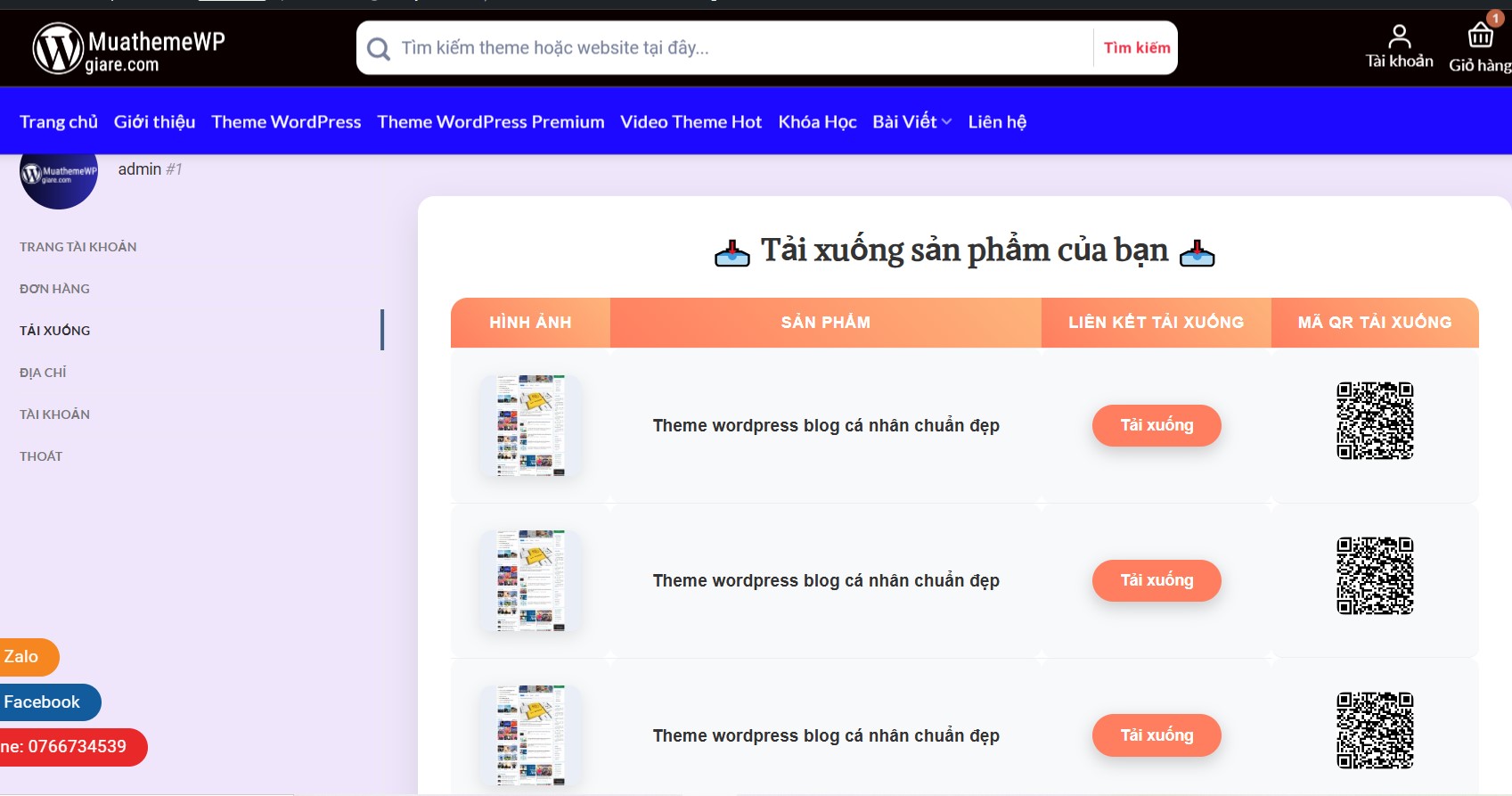
6. Hiển thị liên kết tải xuống trên trang Cảm ơn sau khi thanh toán thành công
Hàm display_drive_links_on_thank_you_page() sẽ kiểm tra trạng thái đơn hàng và hiển thị các liên kết tải xuống trên trang cảm ơn sau khi thanh toán thành công.
- Thông báo trạng thái đơn hàng: Nếu đơn hàng chưa được hoàn tất, khách hàng sẽ nhận được thông báo yêu cầu thanh toán để tải xuống.
- Bảng tải xuống chi tiết: Bảng hiển thị sản phẩm, liên kết tải xuống, mã QR, và ảnh sản phẩm giúp khách hàng tải xuống một cách tiện lợi.
1 2 3 4 5 | add_action('woocommerce_thankyou', 'display_drive_links_on_thank_you_page', 10, 1); function display_drive_links_on_thank_you_page($order_id) { // Code kiểm tra và hiển thị các liên kết tải xuống } |
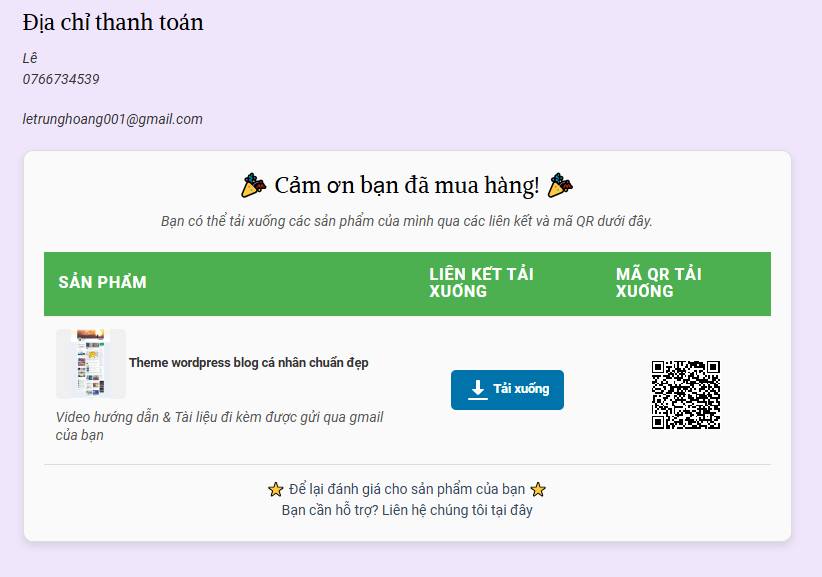
6.2 Kết luận
Tự động chia sẻ file Google Drive với khách hàng sau khi thanh toán qua WooCommerce là một giải pháp hiệu quả để tiết kiệm thời gian, tăng trải nghiệm người dùng và giảm thiểu sai sót. Với các bước hướng dẫn chi tiết trên, bạn có thể dễ dàng cài đặt và tích hợp quy trình này vào hệ thống bán hàng của mình.
Khuyến nghị: Hãy kiểm tra lại toàn bộ quy trình trước khi triển khai để đảm bảo rằng mọi thứ hoạt động ổn định, từ quá trình thanh toán đến việc chia sẻ file Google Drive tự động. Điều này giúp bạn cung cấp dịch vụ chuyên nghiệp và đáp ứng tối đa nhu cầu của khách hàng.
Dưới đây là code tự động chia sẻ file Google Drive hoàn chỉnh để thực hiện chức năng trên nhé, các bạn chỉ cần coppy tất cả bỏ vào funtion.php là có thể thực hiện chức năng này rồi, cực kỳ đẹp và xịn luôn nhé.
Nếu các bạn có câu hỏi gì, có thể liên hệ với MuathemeWPgiare ngay để được hỗ trợ nhé. Ngoài ra, các bạn có thể tìm hiểu, tham khảo mua plugin tại đây: dominhhai
Câu hỏi thường gặp
Trả lời: Để tích hợp Google Drive với WooCommerce, bạn cần sử dụng plugin hỗ trợ tích hợp Google Drive như “WooCommerce Google Drive Product Share”. Sau khi cài đặt và cấu hình plugin, bạn sẽ có thể tự động gửi link tải xuống cho khách hàng ngay khi đơn hàng hoàn tất.
Trả lời: Tự động chia sẻ file qua Google Drive giúp tiết kiệm thời gian, đảm bảo chính xác và nâng cao trải nghiệm khách hàng bằng cách gửi file ngay lập tức sau khi thanh toán.
Trả lời: Để cài đặt plugin WooCommerce Google Drive Product Share, truy cập WooCommerce > Plugins, tìm kiếm plugin, cài đặt và cấu hình Google Drive. Sau đó, thêm link Google Drive vào từng sản phẩm để chia sẻ tự động sau khi đơn hàng hoàn tất.
Trả lời: Google Drive cung cấp khả năng chia sẻ file an toàn, nhanh chóng và dễ dàng quản lý. Khi tích hợp Google Drive với WooCommerce, bạn có thể giảm thiểu sai sót và nâng cao tính chuyên nghiệp trong quy trình kinh doanh.
Trả lời: Trong WooCommerce, vào mục Sản phẩm, chọn sản phẩm và thêm URL Google Drive chứa file vào trường tùy chỉnh. Điều này đảm bảo khách hàng sẽ nhận được file đúng sau khi thanh toán.
Trả lời: Có, vì tự động chia sẻ file giúp tối ưu hóa quy trình bán hàng, giảm thời gian chờ của khách hàng và hạn chế sai sót trong việc gửi file thủ công.
Trả lời: Sử dụng các plugin như WooCommerce Google Drive Product Share, bạn có thể cài đặt tự động gửi link đúng file dựa trên từng sản phẩm đã mua, đảm bảo chính xác và đáng tin cậy.
Trả lời: Sau khi tích hợp Google Drive với WooCommerce, hệ thống tự động gửi email chứa link tải xuống khi đơn hàng chuyển sang trạng thái “Hoàn thành,” cho phép khách hàng tải file ngay lập tức.
Trả lời: Sử dụng mã code tùy chỉnh để tạo mã giảm giá khi đơn hàng hoàn tất và gửi mã kèm theo link tải Google Drive trong email xác nhận đơn hàng.
Trả lời: Một số plugin phổ biến là WooCommerce Google Drive Product Share và File Manager for WooCommerce, giúp dễ dàng tích hợp Google Drive và WooCommerce để tự động chia sẻ file.
Trả lời: Đảm bảo file Google Drive được chia sẻ ở chế độ “Anyone with the link” và chỉ có quyền xem để khách hàng không thể chỉnh sửa file.
Trả lời: Sử dụng đoạn mã tùy chỉnh để hiển thị link tải Google Drive cho khách hàng trong mục Tải xuống của trang Tài khoản của tôi, giúp khách hàng dễ dàng truy cập file sau khi mua hàng.
Trả lời: WooCommerce hỗ trợ email xác nhận tự động sau khi đơn hàng hoàn tất. Bạn có thể tùy chỉnh email này để gửi link tải xuống Google Drive kèm theo mã giảm giá hoặc mã QR.
Trả lời: Sử dụng API tạo mã QR để tạo mã cho từng link Google Drive. Mã QR này có thể gửi qua email để khách hàng tải file bằng thiết bị di động dễ dàng hơn.
Trả lời: Vào WooCommerce > Cài đặt > Trạng thái đơn hàng và thiết lập để gửi file Google Drive khi đơn hàng chuyển sang “Hoàn thành.”
Trả lời: Đảm bảo link Google Drive được đặt ở chế độ “Chỉ xem” để khách hàng chỉ có thể tải xuống file, không thể chỉnh sửa hoặc xóa nội dung.
Trả lời: Sử dụng đoạn mã PHP để tạo mã giảm giá riêng cho từng khách hàng, kích hoạt khi đơn hàng hoàn tất và gửi kèm trong email xác nhận.
Trả lời: Kiểm tra và cập nhật link Google Drive định kỳ, đảm bảo khách hàng tải được file mới nhất và tránh nhầm lẫn link không còn hoạt động.
Trả lời: Gửi link video hoặc thumbnail trong email xác nhận đơn hàng. Điều này giúp khách hàng dễ dàng cài đặt và sử dụng sản phẩm. Có thể sửa trong code mà chúng tôi cung cấp cho các bạn ở phía trên nhé.
Trả lời: Thiết lập Google Drive trong từng sản phẩm WooCommerce và sử dụng plugin để gửi link tải xuống tự động khi đơn hàng hoàn thành.
Trả lời: Dùng đoạn mã để hiển thị bảng tải xuống chứa tên sản phẩm và link Google Drive trong trang cảm ơn, giúp khách hàng dễ dàng tải file ngay sau khi mua.
Trả lời: Khi nội dung sản phẩm thay đổi, cập nhật link Google Drive trong WooCommerce để đảm bảo khách hàng nhận được file phiên bản mới nhất.
- Hướng dẫn code chức năng xem đủ thời gian để hiển thị nội dung trong wordpress
- AI Overviews là gì? Cơ hội mới cho SEO thời đại AI – Hướng dẫn tối ưu toàn diện để không bị bỏ lại phía sau
- Giới Thiệu Về Mua Theme WordPress Giá Rẻ Và Plugin Flash Sale
- Có Nên Làm Website Trong Thời Buổi Này Không? – Câu Trả Lời Từ Thực Tế, Không Màu Hồng
- Cách Vô Hiệu Hóa Trường Phiếu Giảm Giá WooCommerce
Thông báo chính thức: Muathemewpgiare chân thành mong muốn được đồng hành và hỗ trợ tốt nhất cho các khách hàng trong quá trình sử dụng giao diện WordPress. Vì vậy, khi mua những theme wordpress tại chúng tôi, chúng tôi cam kết hỗ trợ quý khách hàng hết sức có thể.
Chúng tôi hiểu rằng sự lựa chọn của quý khách là rất quan trọng. Việc mua source code tại chúng tôi không chỉ giúp đảm bảo chất lượng mà còn nhận được sự hỗ trợ tận tâm từ Muathemewpgiare. Chúng tôi rất mong quý khách cân nhắc kỹ, tránh những rủi ro không đáng có khi mua các source code không rõ nguồn gốc. Chúng tôi luôn sẵn sàng hỗ trợ và đồng hành cùng quý khách. Xin chân thành cảm ơn!